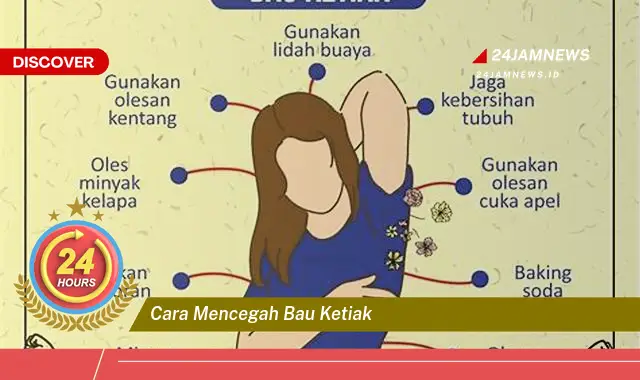Cara mengatasi baterai laptop tanda silang merujuk pada solusi untuk masalah ikon baterai laptop yang menampilkan tanda silang, biasanya mengindikasikan masalah pengisian daya atau deteksi baterai. Kondisi ini dapat disebabkan oleh beberapa faktor, mulai dari masalah perangkat keras seperti baterai yang rusak atau konektor yang longgar, hingga masalah perangkat lunak seperti driver yang korup atau pengaturan daya yang salah. Mengatasi masalah ini penting agar laptop dapat berfungsi optimal, baik menggunakan daya baterai maupun terhubung ke sumber listrik. Pengguna disarankan untuk melakukan diagnosa secara sistematis untuk menemukan akar permasalahan dan menerapkan solusi yang tepat.
Panduan Langkah demi Langkah Mengatasi Baterai Laptop Tanda Silang
- Periksa Koneksi Fisik: Pastikan adaptor daya terhubung dengan benar ke laptop dan stopkontak. Coba gunakan stopkontak lain untuk memastikan sumber listrik tidak bermasalah. Periksa juga konektor baterai di dalam laptop jika memungkinkan, pastikan tidak ada kerusakan atau koneksi yang longgar. Terkadang, debu atau kotoran dapat mengganggu koneksi, jadi bersihkan dengan hati-hati.
- Restart Laptop: Terkadang, masalah kecil pada sistem operasi dapat menyebabkan ikon baterai menampilkan tanda silang. Restart laptop dapat menyegarkan sistem dan mengatasi masalah sementara. Setelah restart, periksa apakah ikon baterai sudah kembali normal.
- Perbarui Driver Baterai: Driver baterai yang korup atau usang dapat menyebabkan masalah deteksi. Buka Device Manager, cari “Batteries”, kemudian klik kanan pada driver baterai dan pilih “Update driver”. Sistem akan mencari driver terbaru secara otomatis. Jika tidak ditemukan, coba unduh driver terbaru dari situs web produsen laptop.
- Kalibrasi Baterai: Kalibrasi baterai dapat membantu sistem membaca kapasitas baterai dengan akurat. Cara kalibrasi bervariasi tergantung produsen laptop, namun umumnya melibatkan pengisian daya hingga penuh, menguras baterai hingga kosong, lalu mengisi daya kembali hingga penuh. Konsultasikan panduan pengguna laptop untuk instruksi kalibrasi yang spesifik.
Tujuan dari solusi-solusi di atas adalah untuk mengembalikan fungsi baterai laptop ke normal, memungkinkan laptop untuk diisi daya dan beroperasi dengan baterai. Dengan mengikuti langkah-langkah ini secara sistematis, pengguna dapat mengidentifikasi dan mengatasi masalah baterai laptop tanda silang.
Poin-Poin Penting
| Poin Penting | Detail |
|---|---|
| Periksa Kondisi Fisik Baterai | Periksa baterai secara visual untuk memastikan tidak ada kerusakan fisik seperti pembengkakan, kebocoran, atau retakan. Baterai yang rusak secara fisik dapat berbahaya dan harus diganti segera. Jangan mencoba memperbaiki baterai yang rusak sendiri, serahkan pada teknisi yang berpengalaman. Pastikan untuk membeli baterai pengganti yang asli atau kompatibel dengan laptop. |
| Gunakan Adaptor Daya yang Tepat | Menggunakan adaptor daya yang tidak sesuai dengan spesifikasi laptop dapat merusak baterai dan komponen lainnya. Pastikan adaptor daya yang digunakan memiliki voltase dan ampere yang tepat. Menggunakan adaptor daya yang salah dapat menyebabkan pengisian daya yang tidak stabil dan memperpendek umur baterai. Selalu gunakan adaptor daya asli atau yang direkomendasikan oleh produsen. |
| Periksa Pengaturan Daya | Pengaturan daya yang salah dapat mempengaruhi kinerja baterai. Pastikan pengaturan daya dikonfigurasi untuk mengoptimalkan penggunaan baterai. Atur tingkat kecerahan layar, waktu tidur, dan pengaturan daya lainnya agar sesuai dengan kebutuhan. Pengaturan daya yang efisien dapat memperpanjang masa pakai baterai. |
| Hindari Suhu Ekstrem | Suhu ekstrem, baik panas maupun dingin, dapat merusak baterai laptop. Jangan tinggalkan laptop di tempat yang terkena sinar matahari langsung atau di dalam mobil yang panas. Hindari juga menyimpan laptop di tempat yang sangat dingin. Suhu ideal untuk baterai laptop adalah suhu ruangan. |
| Jalankan Pemeriksaan Perangkat Keras | Beberapa produsen laptop menyediakan utilitas diagnostik perangkat keras bawaan yang dapat membantu mengidentifikasi masalah pada baterai. Jalankan utilitas ini untuk memeriksa kesehatan baterai dan komponen lainnya. Jika utilitas mendeteksi masalah, ikuti instruksi yang diberikan untuk mengatasi masalah tersebut. |
| Perbarui BIOS | BIOS yang usang terkadang dapat menyebabkan masalah kompatibilitas dengan baterai. Periksa situs web produsen laptop untuk pembaruan BIOS terbaru. Memperbarui BIOS dapat meningkatkan kinerja sistem dan mengatasi masalah kompatibilitas. Namun, perbarui BIOS dengan hati-hati karena proses yang salah dapat merusak sistem. |
| Copot dan Pasang Kembali Baterai (Jika Bisa) | Jika laptop memiliki baterai yang dapat dilepas, coba copot dan pasang kembali baterai. Terkadang, koneksi yang longgar dapat menyebabkan masalah deteksi. Pastikan laptop dimatikan sebelum mencopot baterai. Setelah memasang kembali baterai, coba nyalakan laptop dan periksa ikon baterai. |
| Hubungi Layanan Pelanggan | Jika semua langkah di atas telah dicoba dan masalah masih berlanjut, hubungi layanan pelanggan produsen laptop atau teknisi komputer yang berpengalaman. Mereka dapat membantu mendiagnosis dan memperbaiki masalah yang lebih kompleks. Jangan mencoba membongkar laptop sendiri jika tidak memiliki keahlian yang memadai. |
| Pertimbangkan Penggantian Baterai | Jika baterai sudah tua atau rusak, penggantian baterai mungkin merupakan solusi terbaik. Baterai laptop memiliki umur pakai terbatas dan kinerjanya akan menurun seiring waktu. Penggantian baterai dapat mengembalikan kinerja laptop ke optimal. |
| Instal Ulang Sistem Operasi | Dalam beberapa kasus, masalah perangkat lunak yang lebih kompleks dapat menyebabkan ikon baterai menampilkan tanda silang. Instal ulang sistem operasi dapat mengatasi masalah ini. Namun, pastikan untuk mencadangkan data penting sebelum menginstal ulang sistem operasi. |
Tips dan Detail
- Pantau Kesehatan Baterai Secara Berkala: Memantau kesehatan baterai secara berkala dapat membantu mengidentifikasi masalah sejak dini. Gunakan aplikasi pemantau baterai atau utilitas bawaan laptop untuk memeriksa siklus pengisian daya, kapasitas, dan kesehatan baterai secara keseluruhan. Dengan memantau kesehatan baterai, pengguna dapat mengantisipasi penurunan kinerja dan merencanakan penggantian baterai jika diperlukan.
- Optimalkan Penggunaan Daya: Mengoptimalkan penggunaan daya dapat memperpanjang umur baterai. Kurangi kecerahan layar, nonaktifkan fitur yang tidak digunakan seperti Wi-Fi dan Bluetooth, dan tutup aplikasi yang berjalan di latar belakang. Dengan mengoptimalkan penggunaan daya, pengguna dapat memaksimalkan waktu penggunaan baterai.
- Hindari Mengisi Daya Terlalu Lama: Mengisi daya baterai laptop terlalu lama setelah mencapai 100% dapat mengurangi umur baterai. Cabut charger setelah baterai terisi penuh. Beberapa laptop modern memiliki fitur manajemen daya yang canggih untuk mencegah pengisian daya berlebih, namun tetap disarankan untuk mencabut charger setelah pengisian selesai.
- Simpan Baterai dengan Benar: Jika laptop tidak akan digunakan dalam waktu lama, simpan baterai dengan tingkat pengisian sekitar 40-50%. Menyimpan baterai dalam keadaan kosong atau terisi penuh dapat mengurangi umur pakainya. Simpan baterai di tempat yang sejuk dan kering, hindari paparan sinar matahari langsung dan suhu ekstrem.
Masalah baterai laptop tanda silang dapat mengganggu produktivitas dan mobilitas pengguna. Penting untuk memahami penyebab masalah ini dan langkah-langkah yang dapat diambil untuk mengatasinya. Dengan melakukan diagnosa yang tepat, pengguna dapat menghindari kerusakan lebih lanjut dan mengembalikan fungsi baterai ke normal.
Penggunaan laptop yang intensif dapat mempercepat penurunan kinerja baterai. Memastikan pengaturan daya yang optimal dan menghindari pengisian daya berlebih dapat membantu memperpanjang umur baterai. Pengguna juga disarankan untuk memeriksa kesehatan baterai secara berkala menggunakan utilitas bawaan atau aplikasi pihak ketiga.
Koneksi fisik yang buruk antara baterai dan laptop juga dapat menyebabkan ikon baterai menampilkan tanda silang. Pastikan konektor baterai terpasang dengan benar dan tidak ada kerusakan fisik pada baterai atau konektor. Jika terdapat kerusakan fisik, segera ganti baterai dengan yang baru.
Driver baterai yang usang atau korup dapat menyebabkan masalah kompatibilitas dan mempengaruhi kinerja baterai. Memperbarui driver baterai ke versi terbaru dapat mengatasi masalah ini. Unduh driver terbaru dari situs web produsen laptop dan ikuti instruksi instalasi.
Kalibrasi baterai secara berkala dapat membantu sistem membaca kapasitas baterai dengan akurat. Proses kalibrasi melibatkan pengisian daya hingga penuh, menguras baterai hingga kosong, lalu mengisi daya kembali hingga penuh. Konsultasikan panduan pengguna laptop untuk instruksi kalibrasi yang spesifik.
Penggunaan adaptor daya yang tidak sesuai dengan spesifikasi laptop dapat merusak baterai dan komponen lainnya. Pastikan menggunakan adaptor daya asli atau yang direkomendasikan oleh produsen. Menggunakan adaptor daya yang salah dapat menyebabkan pengisian daya yang tidak stabil dan memperpendek umur baterai.
Suhu ekstrem dapat mempengaruhi kinerja dan umur pakai baterai. Hindari meninggalkan laptop di tempat yang terkena sinar matahari langsung atau di dalam mobil yang panas. Simpan laptop di tempat yang sejuk dan kering untuk menjaga kesehatan baterai.
Jika semua langkah pemecahan masalah telah dicoba dan masalah masih berlanjut, hubungi layanan pelanggan produsen laptop atau teknisi komputer yang berpengalaman. Mereka dapat membantu mendiagnosis dan memperbaiki masalah yang lebih kompleks, termasuk penggantian baterai jika diperlukan.
FAQ
John: Bagaimana cara mengetahui apakah baterai laptop saya perlu diganti?
Ikmah (Teknisi Ahli): Beberapa tanda baterai perlu diganti antara lain: waktu penggunaan baterai yang sangat singkat, baterai cepat habis meskipun tidak digunakan, baterai menggembung atau bocor, dan laptop tidak dapat menyala tanpa terhubung ke adaptor daya.
Sarah: Apakah aman meninggalkan laptop terhubung ke adaptor daya terus-menerus?
Wiki (Teknisi Ahli): Sebagian besar laptop modern memiliki fitur manajemen daya yang mencegah pengisian daya berlebih. Namun, untuk memperpanjang umur baterai, disarankan untuk mencabut adaptor daya setelah baterai terisi penuh. Meninggalkan laptop terhubung ke adaptor daya terus-menerus dalam jangka panjang dapat mengurangi umur baterai.
Ali: Mengapa laptop saya tidak mendeteksi baterai sama sekali?
Ikmah (Teknisi Ahli): Beberapa kemungkinan penyebabnya antara lain: baterai rusak, konektor baterai longgar atau rusak, driver baterai korup, atau masalah pada sistem operasi. Coba periksa koneksi fisik, perbarui driver baterai, dan jalankan pemeriksaan perangkat keras. Jika masalah masih berlanjut, hubungi layanan pelanggan.
Maria: Berapa lama umur pakai baterai laptop biasanya?
Wiki (Teknisi Ahli): Umur pakai baterai laptop bervariasi tergantung penggunaan dan perawatan. Rata-rata, baterai laptop dapat bertahan antara 18 bulan hingga 3 tahun. Penggunaan yang intensif, pengisian daya yang tidak tepat, dan paparan suhu ekstrem dapat memperpendek umur baterai.